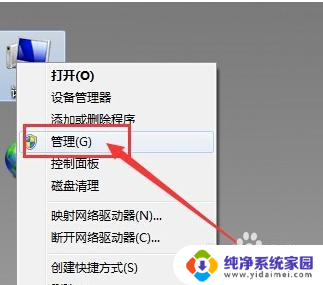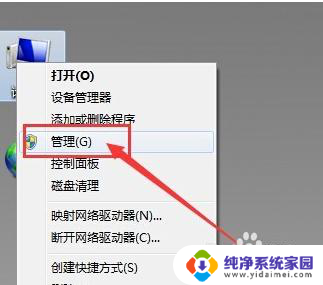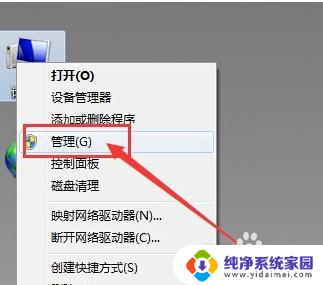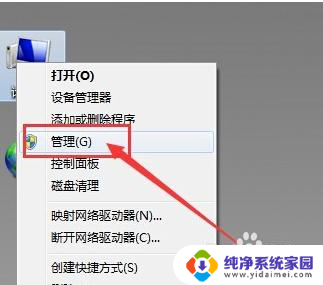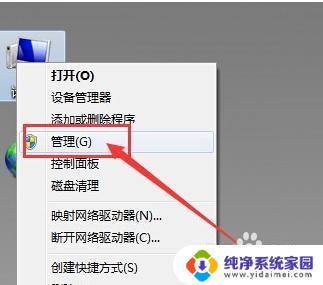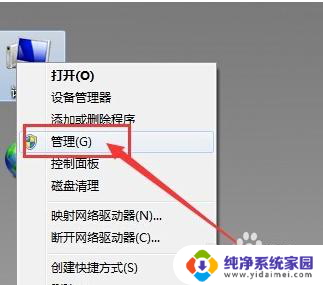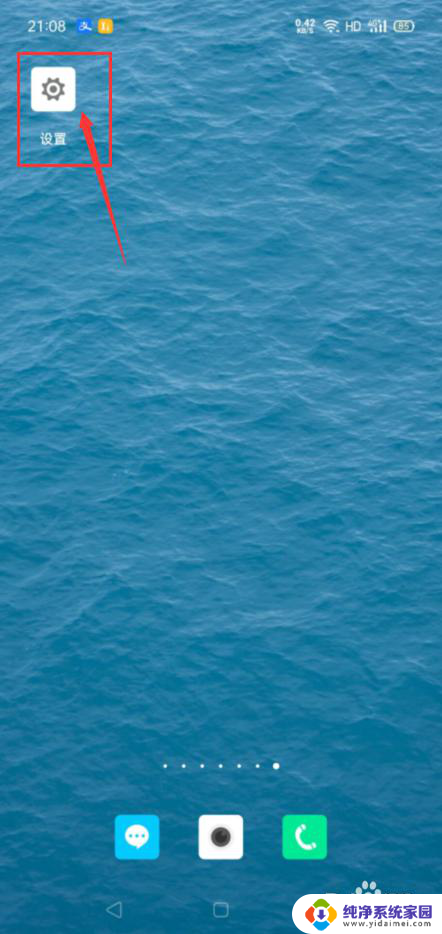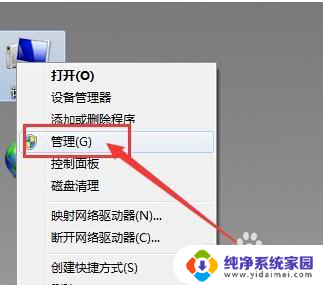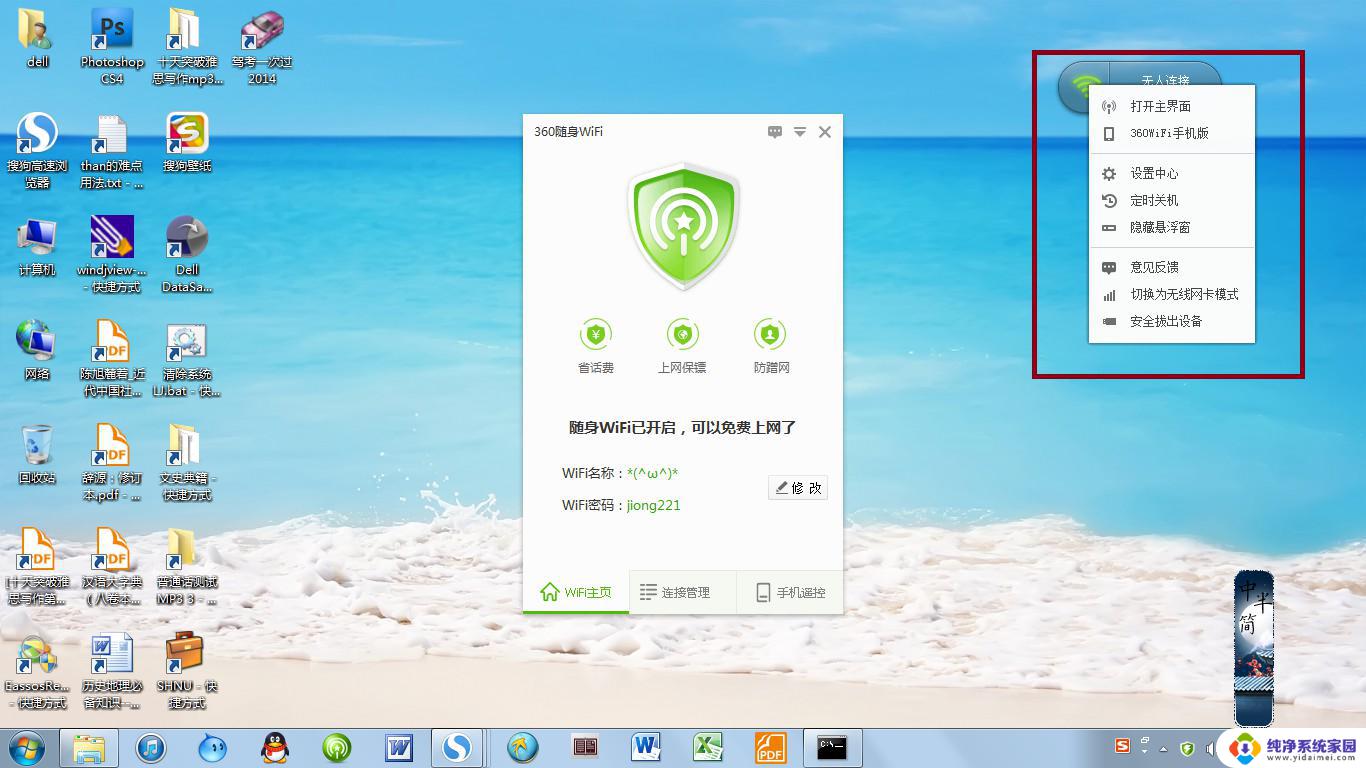耳机插了没反应 电脑插入耳机无法识别怎么办
耳机插了没反应,当我们使用电脑时,有时会遇到插入耳机却无法得到任何反应的情况,这个问题可能让我们感到困惑和沮丧,因为我们无法享受到音频带来的乐趣,也无法进行语音通话或视频会议。当我们的电脑无法识别插入的耳机时,我们应该如何处理呢?在本文中我们将探讨一些可能的解决方案,帮助您解决这个问题,重新恢复到音频世界中。
操作方法:
1.耳机插了没反应
2.1、在桌面上右击“我的电脑”,在出现的第二列表中找到“管理”选项。
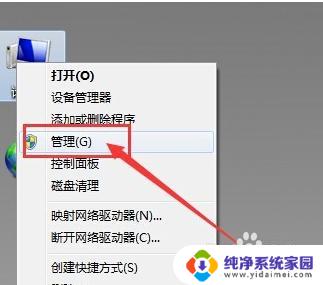
3.2、计入计算机管理窗口后首先找到“设备管理器”按钮并点击,然后在右侧找到“声音、音频和游戏控制器”选项。确认声卡驱动没有问题,返回桌面。
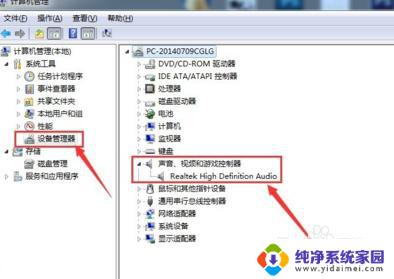
4.3、将耳机插入耳机孔,打开“控制面板”窗口,找到“Realtek高清晰音频管理器”选项并点击。

5.4、在Realtek高清晰音频管理器窗口,找到右上角“小文件夹”图标并点击。
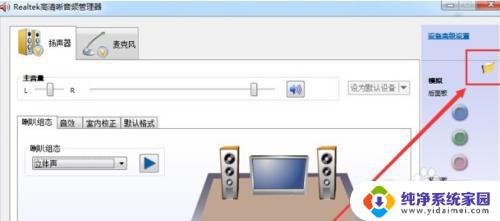
6.5、在插孔设置窗口中,找到“AC97前面板”选项并点击前面按钮。点击完成后选择下方“确定”选项。
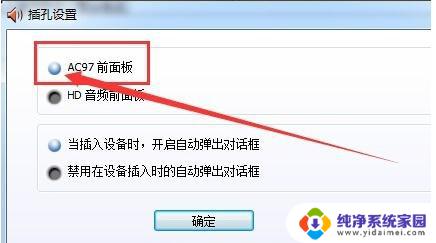
7.6、回到Realtek高清晰音频管理器窗口,看到右侧“前面板”中的绿色灯亮了。再次将耳机插入就可以使用了。
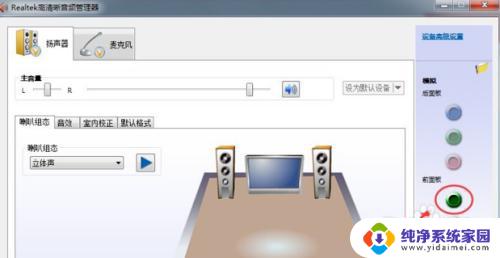
以上就是耳机插上后没有反应的全部内容,如果您遇到了同样的情况,请参照本文中提供的方法来处理,希望这些方法对您有所帮助。